Splatoon 3: foto’s maken (fotomodus)
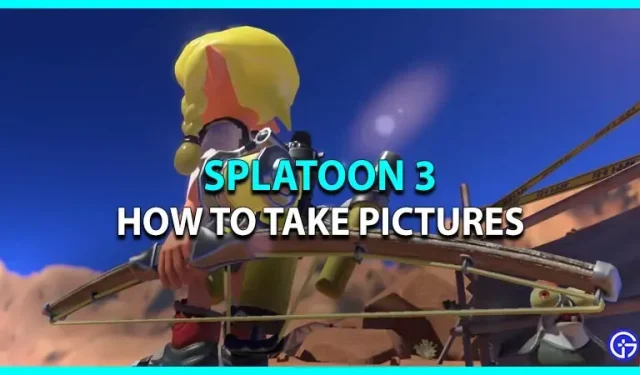
Deze game is een voortzetting van de beroemde Splatoon-serie die door Nintendo is uitgebracht. Deze game is aan de spelers geïntroduceerd met veel nieuwe functies. Daarnaast zijn er enkele terugkerende functies waarvan spelers al op de hoogte zijn. De functie Fotomodus, die niet beschikbaar was in de bètaversie van Splatoon 3, is nu beschikbaar na de wereldwijde release. De Switch heeft een speciale “Screenshot”-knop die kan worden gemaakt met de vierkante toets aan de linkerkant van de controller. De fotomodus in Splatoon 3 is echter gedetailleerder, omdat je hiermee foto’s een extra tintje kunt geven. Leer hoe u foto’s kunt maken in Splatoon 3 met behulp van de fotomodus met onze gids.
Foto’s maken in Splatoon 3
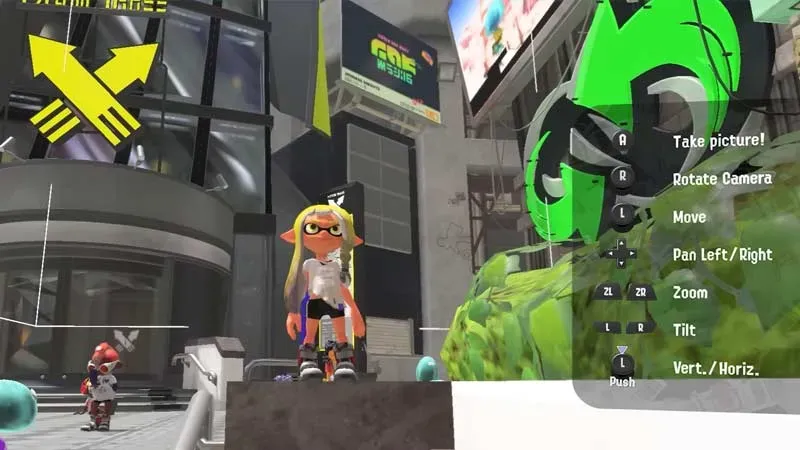
Zo maak je op eenvoudige manieren een foto van je personage in Splatoon 3:
- Start het spel en druk op de knop – op de controller.
- Bovendien activeert dit de fotomodus in Splatoon 3.
- Van daaruit zult u alle functies opmerken die beschikbaar zijn voor gebruik in de fotomodus.
- Maak een foto door op de A-toets te drukken in Splatoon 3.
- Ook roteert de rechter joystick de camera, beweegt de linker joystick de camera en zoomen de ZL- en ZR-knoppen in en uit.
- Gebruik ook de D-pad om naar links of rechts te pannen. Gebruik daarna de toetsen L en R om de camera te kantelen.
- Als u daarna op de knop + op de controller drukt, wordt een nieuw venster met de naam Set geopend.
- Hiermee stel je de timer in op 3 of 10 seconden. Gebruik deze functie als u een foto wilt maken terwijl u een actie uitvoert.
- U kunt ook een filter aan uw afbeelding toevoegen en details weergeven zoals datum, plaatsnaam, alias, enz.
- Als u klaar bent, drukt u nogmaals op de – knop om de fotomodus te verlaten.
Hier leest u hoe u foto’s kunt maken in Splatoon 3 met behulp van de fotomodus.
Geef een reactie